페어링 및 연결
페어링하기 전에 카메라 메모리 카드에 사용 가능한 공간이 있는지 확인하십시오. 또한 예기치 않게 중단되는 일이 없도록 카메라 배터리가 완전히 충전되었는지 확인해야 합니다.
다음 설명에 나오는 예시 그림은 Android 스마트 장치입니다.
-
카메라: G 버튼을 누르고 B 아이콘을 선택하면 설정 메뉴가 표시됩니다.
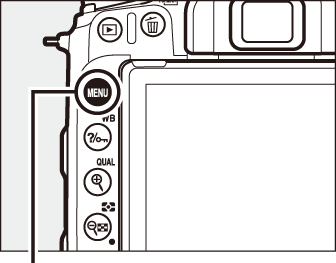
G 버튼


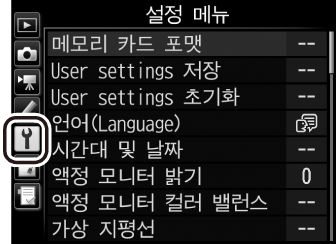
-
카메라: 설정 메뉴에서 스마트 장치로 연결을 선택한 다음 시작을 선택하고 J를 누릅니다.
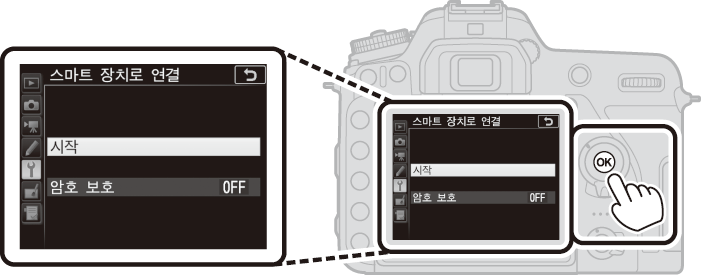
-
카메라: 다음 메시지가 표시되면 J 를 누릅니다.
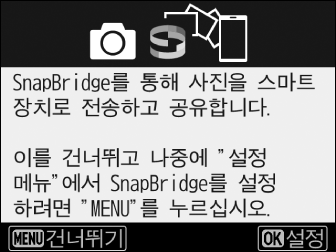
-
카메라: 카메라에 오른쪽 그림과 같은 메시지가 표시되는지, 스마트 장치를 준비했는지 확인합니다.
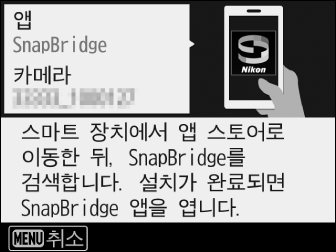
-
스마트 장치: SnapBridge 앱을 실행하고 카메라와 페어링하기를 탭합니다.
카메라를 선택하라는 메시지가 표시되면 카메라 이름을 탭합니다.
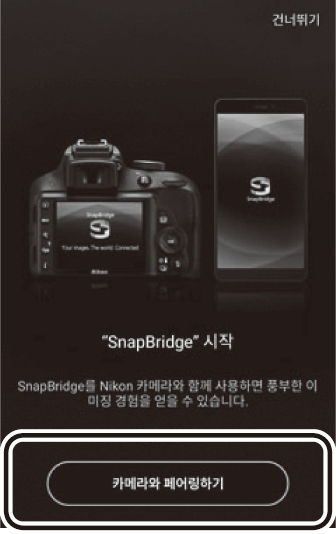
-
스마트 장치: “카메라와 페어링하기 ” 대화 상자에서 카메라 이름을 탭합니다.
카메라와 iOS 장치를 처음으로 페어링하는 사용자에게는 먼저 페어링 방법에 대한 지침이 표시됩니다. 지침을 읽은 후 디스플레이 하단으로 스크롤하고 인식함을 누릅니다. 액세서리를 선택하라는 메시지가 표시되면 카메라 이름을 다시 탭합니다(카메라 이름이 표시될 때까지 다소 시간이 걸릴 수 있음).
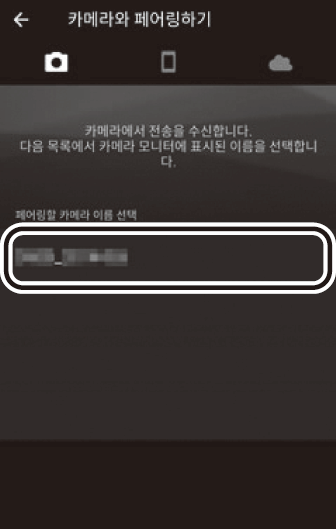
-
카메라/스마트 장치: 카메라와 스마트 장치에 동일한 6자리 숫자가 표시되는지 확인합니다.
일부 iOS 버전에서는 숫자가 표시되지 않을 수 있습니다. 숫자가 표시되지 않으면 8단계로 진행하십시오.
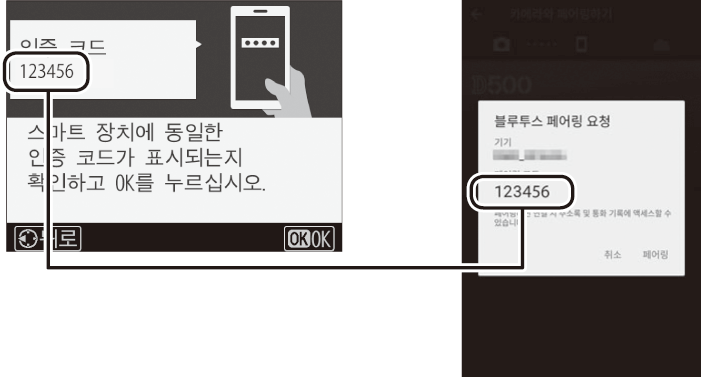
-
카메라/스마트 장치: 카메라에서J를 누르고 스마트 장치에서 페어링을 탭합니다(디스플레이는 장치 및 운영 체제에 따라 다름).

-
카메라/스마트 장치: 페어링을 완료합니다.
카메라: 오른쪽과 같은 메시지가 표시되면 J를 누릅니다.
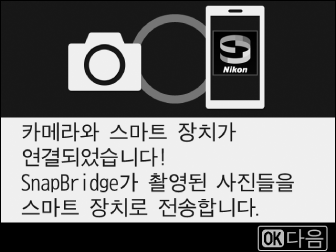
스마트 장치: 오른쪽과 같은 메시지가 표시되면 OK를 탭합니다.
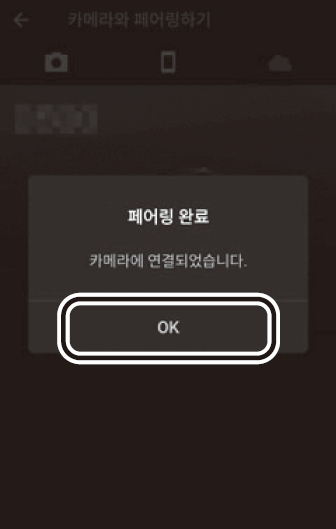
-
카메라: 화면에 표시된 지시 사항에 따라 설정을 완료합니다.
- 카메라에서 위치 정보를 사진에 추가하려면, “스마트 장치에서 위치 정보를 다운로드하시겠습니까?”에 대해 예를 선택합니다. 그런 다음 스마트 장치에서 위치 서비스를 사용하도록 설정하고 SnapBridge 앱
 탭의 자동 링크 옵션 > 위치 정보 동기화를 선택합니다.
탭의 자동 링크 옵션 > 위치 정보 동기화를 선택합니다. - 스마트 장치에서 제공한 시간과 카메라 시계를 동기화하려면, “스마트 장치와 시간을 맞추시겠습니까?”에 대해 예를 선택합니다. 그런 다음 SnapBridge 앱
 탭의 자동 링크 옵션 > 시계 동기화를 사용하도록 설정합니다.
탭의 자동 링크 옵션 > 시계 동기화를 사용하도록 설정합니다.
- 카메라에서 위치 정보를 사진에 추가하려면, “스마트 장치에서 위치 정보를 다운로드하시겠습니까?”에 대해 예를 선택합니다. 그런 다음 스마트 장치에서 위치 서비스를 사용하도록 설정하고 SnapBridge 앱
이제 스마트 장치와 카메라가 연결되었습니다. 카메라로 촬영한 화상은 모두 스마트 장치에 자동 업로드됩니다.
